Stratili ste svoj smartfón v dave ľudí? Zrútil sa vám smartfón? Alebo vám niekde spadol smartfón a teraz je navždy poškodený? Áno, všetci sme tam boli!
Niekoľko scenárov s rovnakým dopadom – strata dôležitých údajov, kontaktov, správ a tých vzácnych fotografií a nezabudnuteľných videí je nenávratne preč.
Aj keď je v súčasnosti k dispozícii veľa možností zálohovania, je ťažké presne určiť ako zálohovať telefón s Androidom? V článku nižšie nájdete kompiláciu rôznych metód vhodných na zálohovanie rôznych typov médií a dátových súborov.
Spôsoby zálohovania smartfónov s Androidom:
1. Zálohovacia služba Android
Pomocou tejto služby môžete zálohovať aplikácie spolu s už vybranými nastaveniami aplikácie Google, čím si uľahčíte obnovenie týchto nastavení na novom telefóne.
Ak chcete aktivovať, postupujte podľa nasledujúcich krokov:
- Môžete prejsť do aplikácie Nastavenia smartfónu
- Potom prejdite nadol na „Účty a zálohy“
- Potom klepnite na „Zálohovať a obnoviť“
- Ďalej môžete pridať svoj účet Google a prepnúť na prepínač „Zálohovať moje údaje“.
Čítaj viac: Ako zistiť, či niekto zablokoval vaše číslo
2. Manuálne zálohovanie vášho telefónu Android do počítača
Telefón môžete pripojiť k počítaču pomocou kábla USB a efektívne zálohovať svoje fotografie a videá.
Ak chcete manuálne zálohovať údaje telefónu so systémom Android do počítača, postupujte podľa nasledujúcich krokov:
- Váš telefón by sa na vašom PC zobrazil ako externý pevný disk. Môžete prejsť do priečinka DCIM, ktorý sa nachádza v ňom, a vybrať mediálne súbory, fotografie a videá, ktoré chcete zálohovať.
- Môžete ich skopírovať na požadované miesto v počítači.
- Pre počítače Mac si musíte najprv stiahnuť nástroj známy ako „Prenos súborov Android“ a presuňte súbory na požadované miesto.
- Môžete tiež použiť niektoré ďalšie pozoruhodné aplikácie, ako napr „Chýbajúca synchronizácia pre Android“ ktorý dokáže synchronizovať údaje zo smartfónu do počítača, ak je kopírovanie súborov v počítači príliš ťažkopádne a časovo náročné.
- Na zálohovanie fotografií môžete použiť aj široko používanú stránku „Picasa“.
3. Používanie služby Google Backup
Svoj účet Google môžete použiť na zálohovanie rôznych druhov dátových súborov.
Ak ju chcete povoliť, postupujte podľa nasledujúcich krokov:
- Prejdite na Nastavenia, Osobné, Zálohovať a resetovať a vyberte Zálohovať moje údaje a Automatické obnovenie.
- Prejdite tiež do časti Nastavenia, Osobné, Účty a synchronizácia a vyberte svoj účet Google.
- Potom môžete začiarknuť políčka pre všetky možnosti, ktoré chcete zálohovať a synchronizovať.
Zálohujte fotografie a videá podľa nasledujúcich krokov:
- Po prechode do Nastavenia aplikácie Fotky Google môžete kliknúť na „Zálohovanie a synchronizácia“ možnosť, aby ste zabezpečili, že sa vaše fotografie a videá budú zálohovať vo vybratých intervaloch, ktoré ste si vybrali.
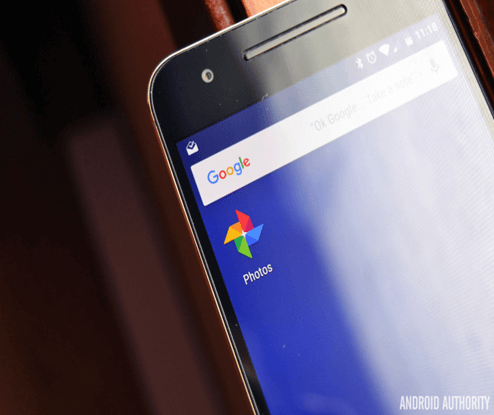
- Na zálohovanie hudobných súborov môžete použiť aplikáciu Hudba Google.
- Pre všetky ostatné typy súborov môžete použiť aplikáciu Disk Google na nahranie vybratých súborov, ktoré chcete zálohovať.
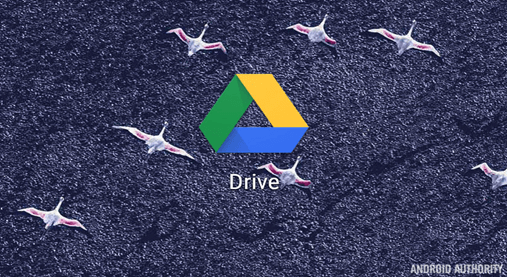
4. Zálohovanie do cloudu
V súčasnosti má väčšina zariadení s Androidom poskytovanie cloudových služieb, ktoré môžu pomôcť pri zálohovaní relevantných údajov.
Na to môžete použiť nasledujúce kroky:
- Prejdite do Nastavenia > Účty a synchronizácia.
- Môžete si vybrať „Automatická synchronizácia údajov“ pomocou účtu Gmail, ktorý používate na prihlásenie do telefónu.
- Môžete zálohovať svoje kontakty, fotografie, dáta aplikácií, udalosti kalendára, karty Chrome a mnoho ďalších.
- Potom môžete prejsť do časti Nastavenia> Zálohovať a resetovať.
- Potom si môžete vybrať možnosť „Zálohovať moje údaje“.
- Údaje aplikácií, ako sú heslá Wi-Fi, si môžete uložiť do svojho účtu Google. Tieto údaje sa pravidelne synchronizujú a môžete k nim pristupovať z akéhokoľvek zariadenia, ak sa prihlásite pomocou rovnakého účtu Gmail.
5. Rootované telefóny
Rootovanie telefónu môže pomôcť zálohovať a obnoviť veci, ako sú nastavenia aplikácií, systémové údaje a dokonca aj heslá Wi-Fi. Pomocou aplikácií, ako je Titanium Backup, môžete zálohovať svoje súbory pomocou nasledujúcich krokov:
- Môžete si stiahnuť aplikáciu a klepnutím na tlačidlo ponuky v pravom hornom rohu vyberte „dávkové akcie“
- Potom môžete vybrať všetko, čo chcete zálohovať na Dropbox alebo Disk Google, alebo môžete tiež vytvoriť záložné súbory .zip. Pomôže to obnoviť údaje vášho telefónu, ak budete musieť zaviesť telefón.
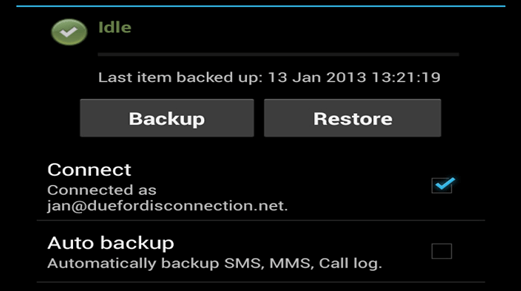
Čítaj viac: Ako tlačiť obrázky z iPhone?
6. Nerootované telefóny
Používanie rôznych aplikácií tretích strán môže pomôcť pri zálohovaní rôznych iných položiek, ako sú aplikácie, kontakty, SMS/MMS, kalendáre, hlasové hovory a ďalšie.
Jedným zo spôsobov, ako uložiť všetky textové správy a protokoly hovorov, je použiť aplikáciu SMS Backup+.
Môžete vyskúšať nasledujúce kroky:
- Môžete si stiahnuť aplikáciu a pomocou svojho účtu Gmail udeliť aplikácii povolenie na zálohovanie údajov na vybranom účte Gmail.
- Klepnutím na „Zálohovať“ uložíte všetky správy a protokoly hovorov do účtu Gmail.
- Pomôže to obnoviť správy a protokoly hovorov, keď si vyberiete možnosť „Obnoviť“ údaje na vašom zariadení.
Takže z vyššie uvedeného článku ste sa trochu zoznámili ako zálohovať telefón s Androidom? Môžete tak vyskúšať vyššie uvedené metódy na zálohovanie rôznych typov dátových súborov.
V súčasnosti je k dispozícii veľa aplikácií, ktoré sú tiež integrované 'Zálohovanie a obnovenie' funkcie ako WhatsApp. Táto aplikácia tiež používa váš účet Google predovšetkým ako miesto na zálohovanie a obnovenie.
Celý náš dnešný svet musíme doslova nosiť v telefónoch, počnúc kópiami našich vládnych preukazov totožnosti, životopisov, našich nespočetných fotografií, obľúbených filmov, cestovných lístkov atď. Preto je nevyhnutné, aby sme používali správne spôsoby zálohovania relevantných údajov.
Zdroj obrázka: Android Authority